Hogyan lehet eltávolítani a vízjeleket a képekről és videókról
A vízjellel ellátott kép vagy videó bizonyítja, hogy a szerzői jog tulajdonosának jogos igénye van rá. Az alkotó, producer vagy tulajdonos a nevük alapján azonosítható. Amikor megjelenik egy fényképen, vizuális jelzésként szolgál a nézők számára, hogy a kép annak a személynek a tulajdona, aki a vízjelet oda helyezte. Ahogy a szellemi tulajdonjogok ismerete egyre szélesebb körben elterjed, sok fotós vízjellel látja el fényképeit. A fotó szerkesztése során gyakran használjuk az eszközt a vízjel eltávolítására, hogy ne rontsuk el a kép természetes vonzerejét. Kérjük, nézze meg az elismerést, ha látni szeretné hogyan kell levenni a vízjelet képen vagy videón.
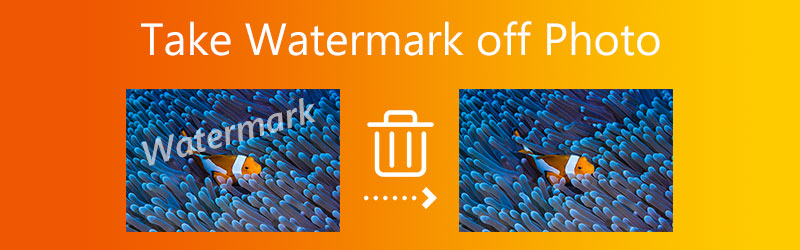

1. rész: A kép vízjelének eltávolítása (asztali számítógépen)
1. Vidmore Video Converter
Vidmore Video Converter az eszköz, amelyet akkor használhat, ha videót szeretne nézni. Ugyanakkor nem csatlakozik az internethez. Videokonverterként indult, és kivonatolja és tömöríti a videókat. Azonban számos további szolgáltatás is megtalálható a program Eszköztár részében. A Video Watermark Remover egy ilyen alkalmazás. Ennek a funkciónak köszönhetően probléma nélkül eltávolíthatja a vízjelet. Ezenkívül a program számos további hasznos funkciót tartalmaz.
A felhasználók rájönnek majd, hogy a Vidmore Video Converter egy nagyon felhasználóbarát program, ami sokkal egyszerűbbé teszi a használatát. Nem kerül sok kattintásba a cél elérése, ezért ne aggódjon emiatt. Összefoglalva, ennek a szolgáltatásnak a használatakor a feltöltött videoklip teljes méretére nincs korlátozás.
1. lépés: A Vidmore Video Convertert számítógépére helyezheti, ha felkeresi a Vidmore weboldalát, és rákattint a ikonra Ingyenes letöltés. Mielőtt a szoftver megfelelően működne, le kell tölteni és be kell állítani a platformot.
2. lépés: Miután elindította és futtatta a programot, nézze meg a Eszköztár. A vízjelet a saját oldalára lépve eltávolíthatja Eszköztár és válassza ki a lehetőséget Távolítsa el a videó vízjeleit onnan.
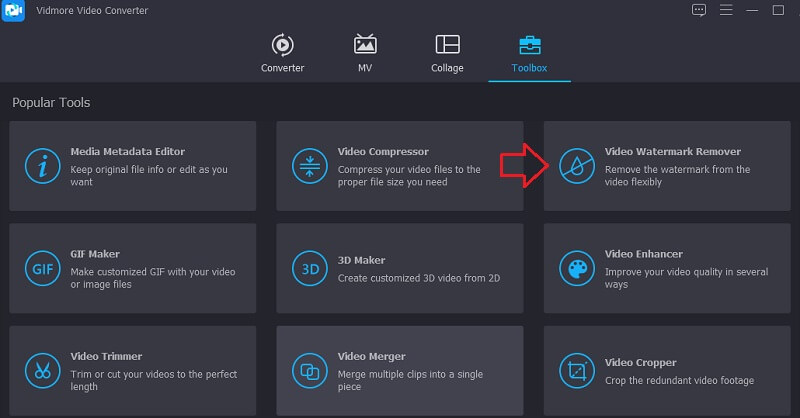
Amikor megérinti a Plusz szimbólumot, egy új képernyő jelenik meg, amely lehetővé teszi videó hozzáadását vagy eltávolítását a számítógépről.
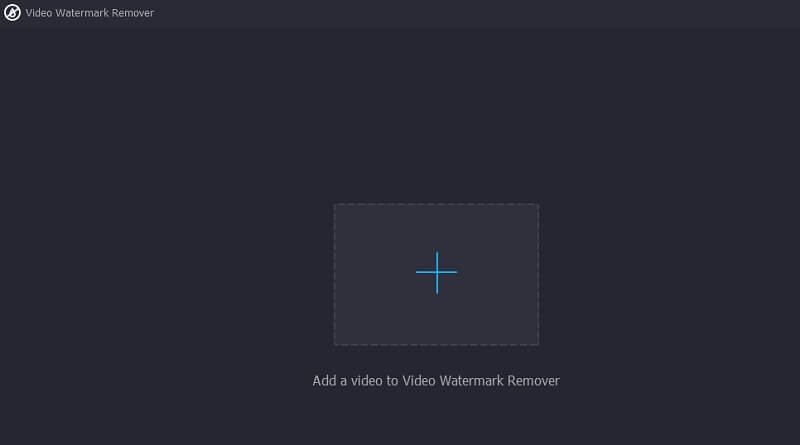
3. lépés: Ezután nyomja meg a gombot. A felvétel letöltése és bemutatása után adjon hozzá egy vízjel-eltávolító részt. Amikor ez megtörténik, egy doboz jelenik meg a videó jobb felső sarkában. Helyezze a dobozt oda, ahol a vízjel utasítja.
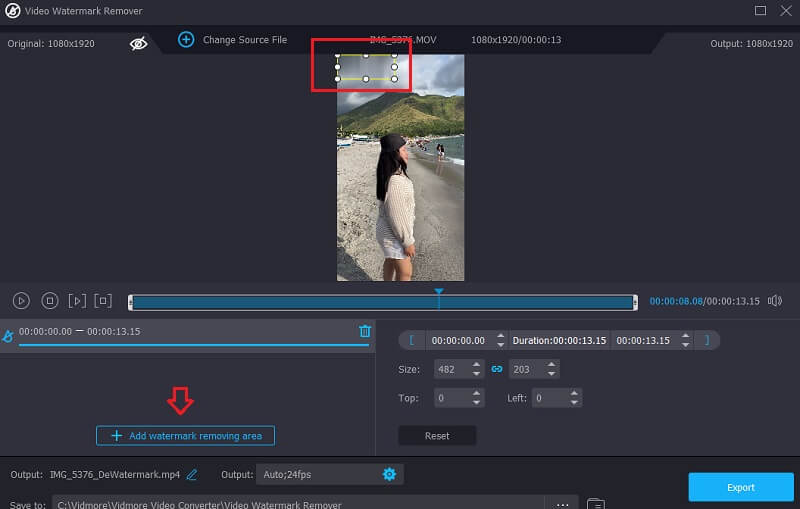
4. lépés: A vízjel hozzáadása után az Exportálás lehetőséget választva mentheti a klipet az eszközre.
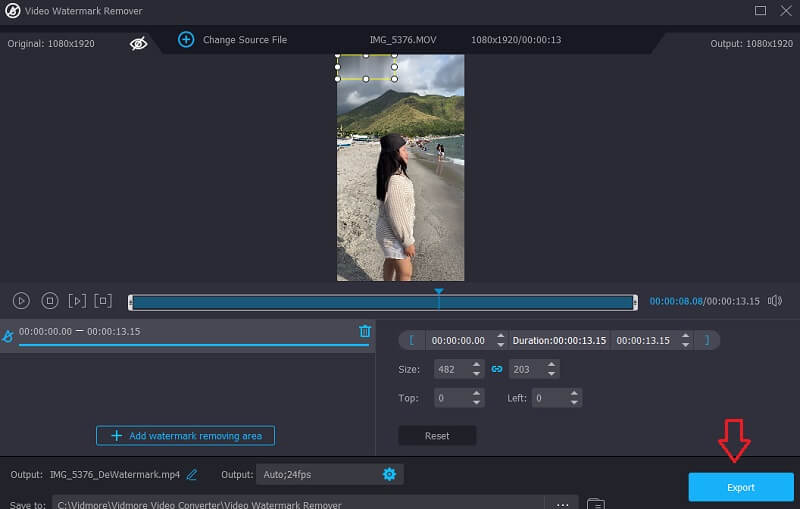
2. Photoshop
A Photoshop a fotózás és látványtervezés legkiválóbb lehetőségei közé tartozik. A kompozíció, a digitális művészet és az animáció olyan technikák, amelyeket az út során megtanulhatsz. Az Adobe Photoshop a legelfogadhatóbb lehetőség az Ön számára. A kiváló minőségű eszközök egyszerűvé teszik a napi módosításokat és átfogó képkonverziókat az asztalon.
1. lépés: A Photoshop a program letöltése és telepítése után indulhat el. Közvetlenül az Adobe Photoshop felhasználói felületére húzza azt a fényképet, amelyről el szeretné távolítani a vízjelet. Ezen kívül választhat Nyisd ki azáltal, hogy a File menü.
2. lépés: Most a Photoshopon belül lépjen a Eszközök menüt, és válassza ki a Tartalom-tudatos eszköz, ahogy az alábbi képen is látható. A következő lépéshez kattintson és tartsa lenyomva az egeret, hogy kiválassza a vízjel körüli területet, amelyet törölni szeretne a képről.
3. lépés: Választ Tölt tól Szerkesztés lapon egy felugró ablak megjelenítéséhez. A Tartalom alatt válassza ki Tartalom-tudatos és állítsa be A mód normálra, az átlátszatlanság 100%-re keverésben. Kattintson rendben amikor kész.
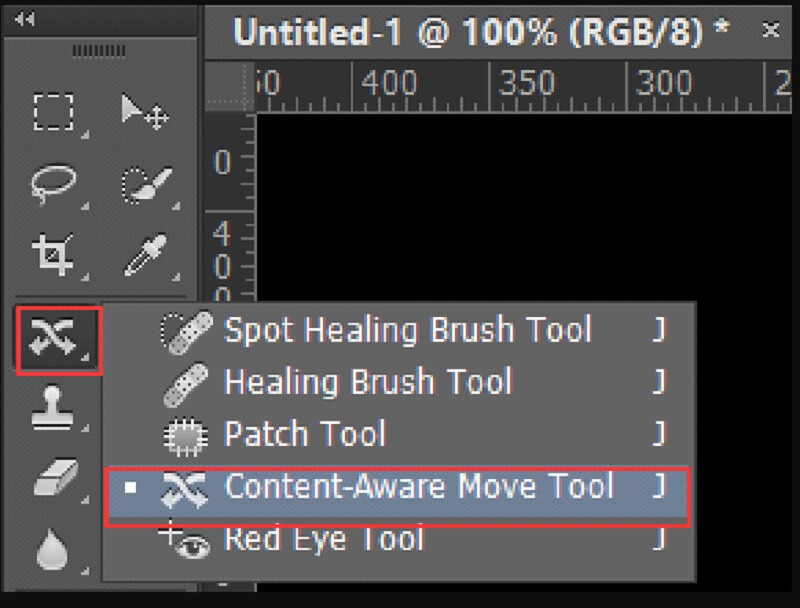
2. rész: Hogyan lehet eltávolítani a vízjelet a képről (online)
Ingyenes vízjel eltávolító online egy ingyenes és pontos vízjel-eltávolító program, amelyet online is használhat. Pillanatok alatt segít eltávolítani a fényképekről szöveget, vizuális neveket, fényképezőgép dátumbélyegzőit vagy képi vízjeleket a legmodernebb mesterséges intelligencián alapuló technológia segítségével. Eközben számos képformátummal hibátlanul működik. A leglényegesebb, hogy ez a hibátlan vízjel-eltávolító felhasználóbarát felületének köszönhetően nem igényel előzetes szerkesztési tapasztalatot vagy képzést. Különféle képformátumokkal hibátlanul működik közben. A leglényegesebb, hogy ez a hibátlan vízjeleltávolító felhasználóbarát felületének köszönhetően nem igényel előzetes szerkesztési tapasztalatot vagy képzést.
1. lépés: Látogassa meg a linkelt URL-t, ha többet szeretne megtudni az ingyenes online vízjel eltávolításról. Kattintson Kép feltöltése a fénykép hozzáadásához.
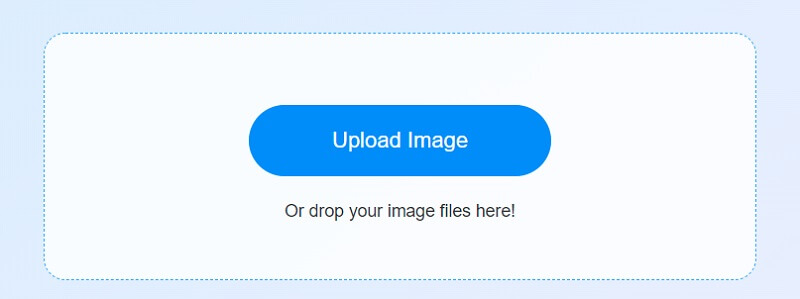
2. lépés: Válaszd a Sokszögű eszköz a vízjellel ellátott terület lefedésére. Ezt követően használja a Eltávolítás eszközzel eltávolíthatja a kiválasztott terület nem lényeges részeit. Ezzel a funkcióval egyszerre több vízjel is eltávolítható.
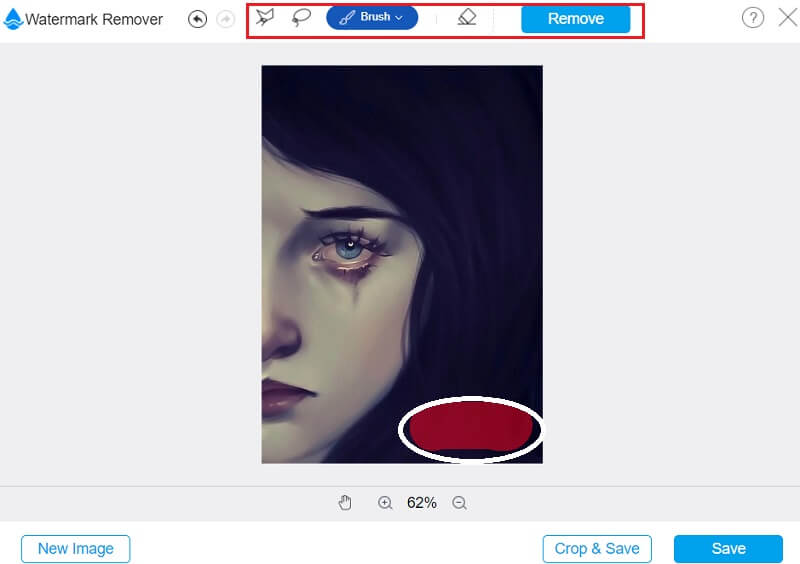
3. lépés: Ezt követően használja a Megment gombot az újonnan létrehozott kép mentéséhez.
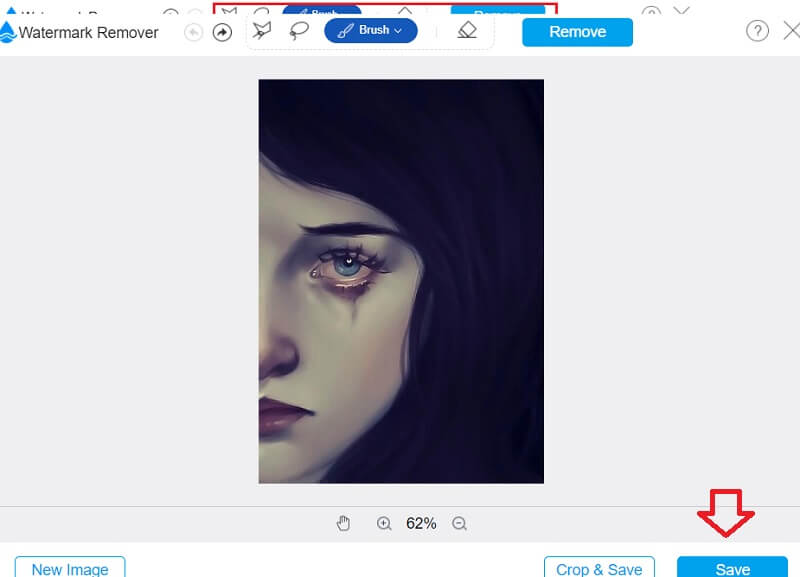
3. rész: A vízjel eltávolítása (mobil)
A TouchRetouch egy olyan eszköz, amellyel eltávolíthatja a nem kívánt tárgyakat a fényképekről. Ez a program leegyszerűsíti bármely elem, hangulatjel, hangulatjel vagy matrica eltávolítását a képről. Az alkalmazás iPhone és Android verziói is elérhetők. A TouchRetouch lehetővé teszi, hogy megérintsen egy elemet, matricát vagy hangulatjelet az eltávolításhoz. A matrica vagy hangulatjel eltávolításához húzza le a körmével.
1. lépés: Először is meg kell nyitnia az App Store-t, és le kell töltenie a Touch Retouch alkalmazást.
2. lépés: Miután megnyitotta az alkalmazás felületét, érintse meg a Album gomb. Ezután lépjen az albumba, és keresse meg a vízjellel ellátott képet.
3. lépés: Végül találd meg a Objektum eltávolítása ikon a képek alatt. Miután eltávolította a vízjelet, elmentheti az új képet.
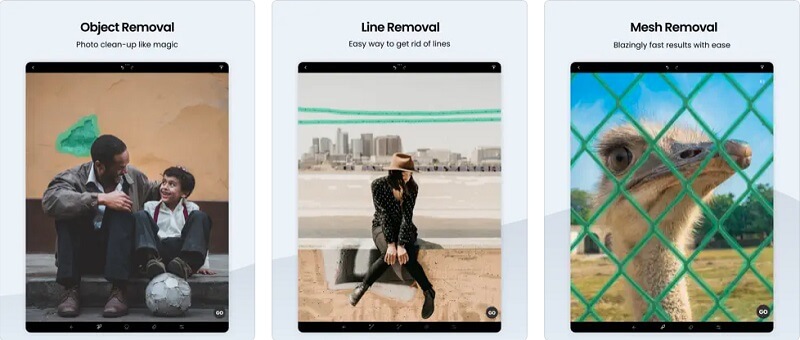
4. rész. GYIK a vízjel levételével kapcsolatban
A vízjel a szerzői jog jelzése?
A vízjel önmagában nem minősül szerzői jognak. Abban a pillanatban, amikor a munkája létrejön, automatikusan szerzői jogi védelem alá esik. A vízjel barátságos emlékeztető lehet mások számára, hogy ne készítsenek fényképeket, mivel azok szerzői jogvédelem alatt állnak.
A vízjelek használata biztonságossá teszi őket?
A vízjel két további védelmi réteget biztosít. A vízjel nemcsak elriasztja az embereket a papírszivárgástól, hanem azonosítja a szivárgás forrását is, ha a vízjel tartalmazza az engedélyezett címzett nevét.
Hogyan lehet eltávolítani a vízjeleket a videóról anélkül, hogy elmosódna?
A Vidmore Video Converter kétségtelenül az az eszköz, amelyre támaszkodhat, ha el szeretné távolítani egy videó vízjelét. Ez az ideális eszköz, és egyszerű felhasználói felülettel rendelkezik.
Következtetések
A fényképekről és videókról a vízjelek eltávolítása a fent említett négy eszköz segítségével valósítható meg. Az ilyen jelzések eltávolításához nem szükséges módosítani a képarányt, vagy levágni a képet. És most, hogy teljesen tisztában vagy vele hogyan lehet vízjelet levenni a képekről és videókat, a te döntésed, hogy melyik vízjeleltávolítót választod.



